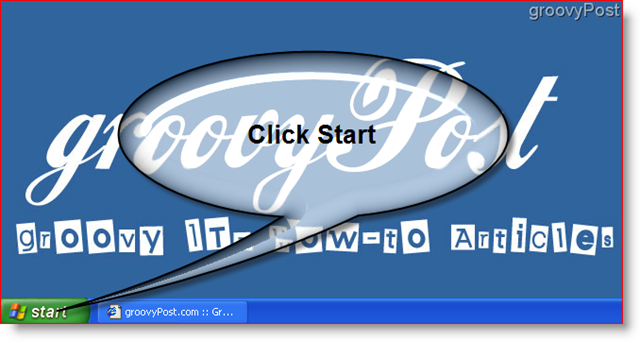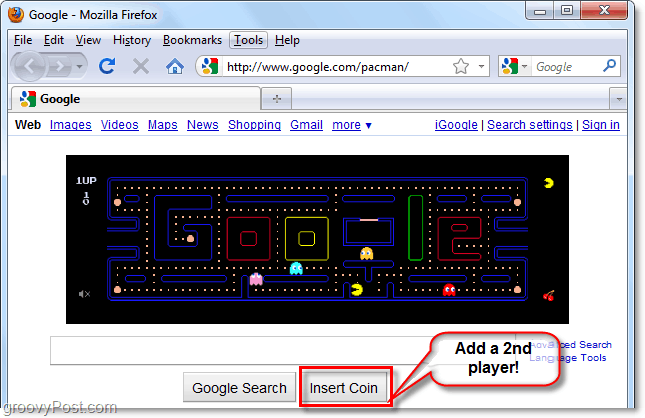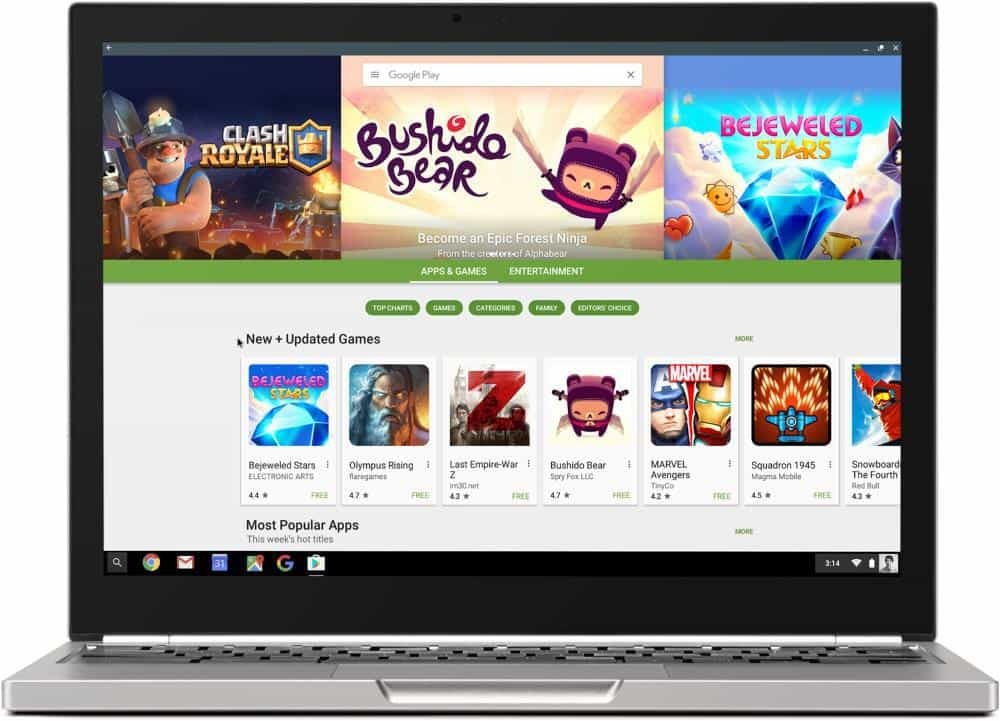Windows 10 Cortana: Ustvari čas, opomnike na podlagi lokacije
Microsoft Windows 10 Cortana / / March 17, 2020
Cortana se je prebila od Windows Phone do PC-ja, in poglejmo si, kako preprosto je ustvarjanje opomnika, ki temelji na času ali lokaciji, z vnosom glasu ali besedila.
Od uvedbe Cortana v operacijskem sistemu Windows PhoneUporabniki so ga lahko uporabili za izvajanje nalog, kot je ustvarjanje opomnikov. Z izdajo Windows 10, namizni OS prvič uresniči takšno funkcionalnost. V tem članku si oglejmo, kako hitro in enostavno je ustvarjanje opomnikov, ki temeljijo na času in lokaciji, z uporabo glasovnega ali besedilnega vnosa.
Še ena velika stvar, ko v računalniku ustvarjate opomnike, če ste prijavljeni v svoj Microsoftov račun v telefonu Windows Phone jih lahko tudi sprožite. Cortana lahko to stori z zbiranjem informacij, kot so vaša lokacija, zgodovina, stiki, glasovni vnos, Bing poizvedbe, koledarske podatke, zgodovino komunikacije iz sporočil, aplikacij in drugih informacij v vašem računalnik.
Ustvari opomnike o času ali lokaciji v Cortani
Pred ustvarjanjem opomnika morate vedeti in narediti:
- Prepričajte se, da imate dostop do interneta, Cortana ne deluje brez njega (če do zdaj še niste vedeli).
- Lokacijske storitve je treba vklopiti (Nastavitve> Zasebnost> Lokacija).
- Zagotovite, da so za opomnike vključena tudi obvestila.
- Za ustvarjanje opomnikov lahko uporabite glasovni vnos ali tipkovnico.
Za začetek se prepričajte, da imate Hej Cortana funkcija omogočeno. Potem recite opomnik, ki ga potrebujete reci:Hej CortanaJutri potrebujem vrtno orodje.
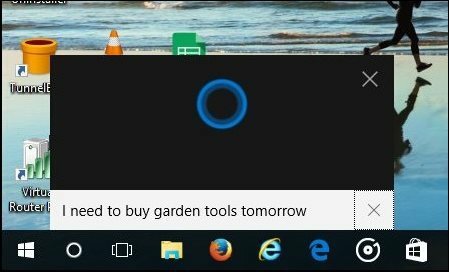
Ko končate, bo Cortana začela postopek hitrega prepisovanja vaše zahteve v človeko berljive podatke. Cortana vam bo nato omogočila pregled vašega opomnika. Cortana je dovolj inteligentna, da vas tudi lahko vpraša, v katerem času bi vas radi opomnili, če tega niste posredovali. Ko boste zadovoljni, bo Cortana vprašala, ali je njena pravica, preprosto recite 'Da', Cortana bo obljubila, da vas bo opomnila.
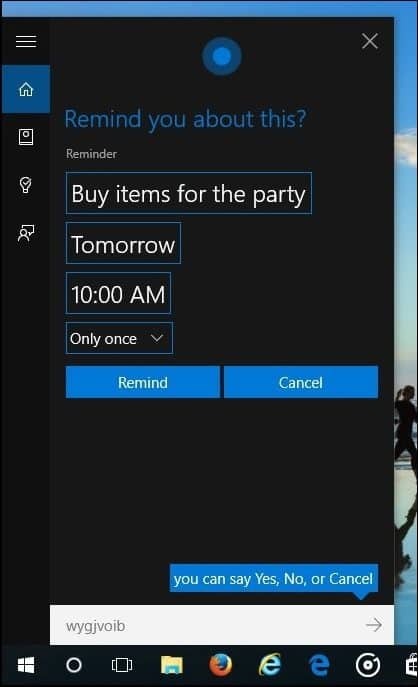
Tukaj je, kako izgleda opomnik.
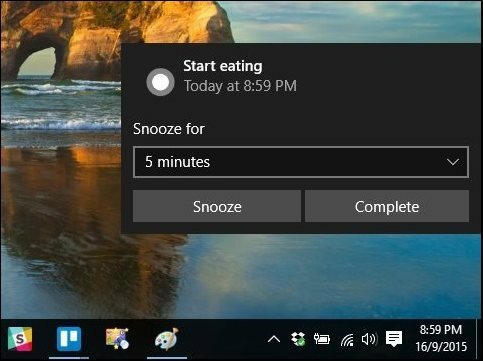
Ustvarjanje besedilnega vnosa je prav tako enostavno, le vtipkajte ga v Cortano in izberite Nastavite opomnik.
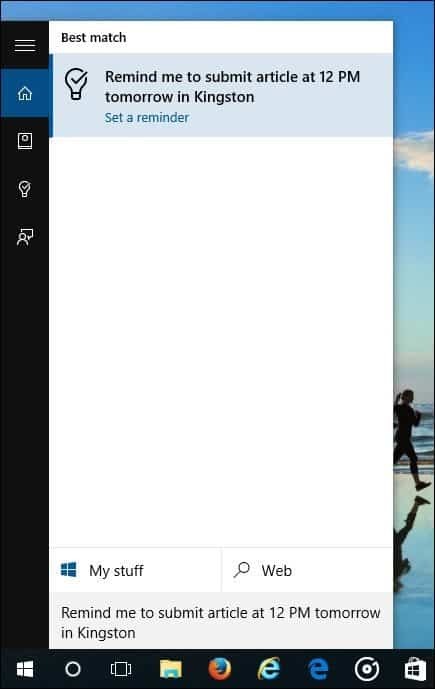
Pregledovanje opomnikov
Opomnike lahko upravljate na zavihku z opomnikom v Cortani (ikona žarnice). Tu boste videli vse opomnike, ki jih lahko razvrstite po času, kraju in ljudeh. Izpolnjeni opomniki so predstavljeni s kljukico ob njeni ikoni. Izpolnjene opomnike lahko tudi sami izbrišete.
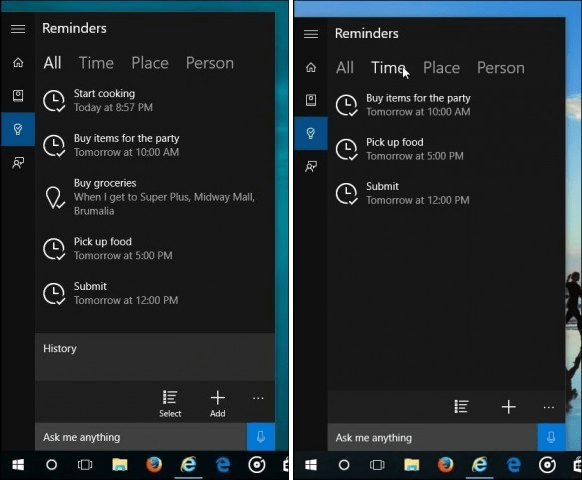
Tu je primer opomnika na podlagi lokacije.
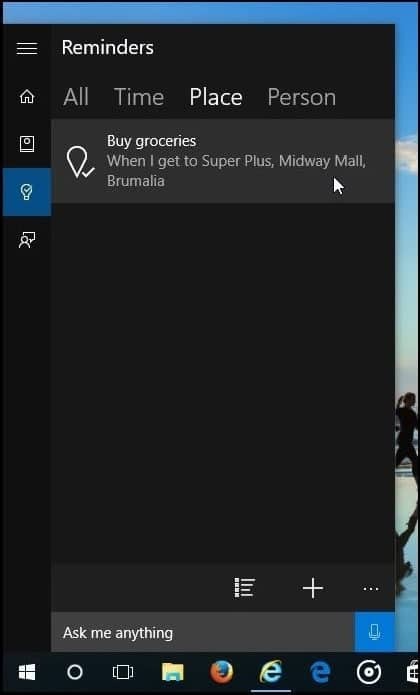
Prijetno sem bil presenečen nad tem, kako hitro in enostavno je Cortana uporabiti za tako preproste naloge. Cortana je zagotovo ena najboljših funkcij sistema Windows 10, ki jo je vredno preveriti.